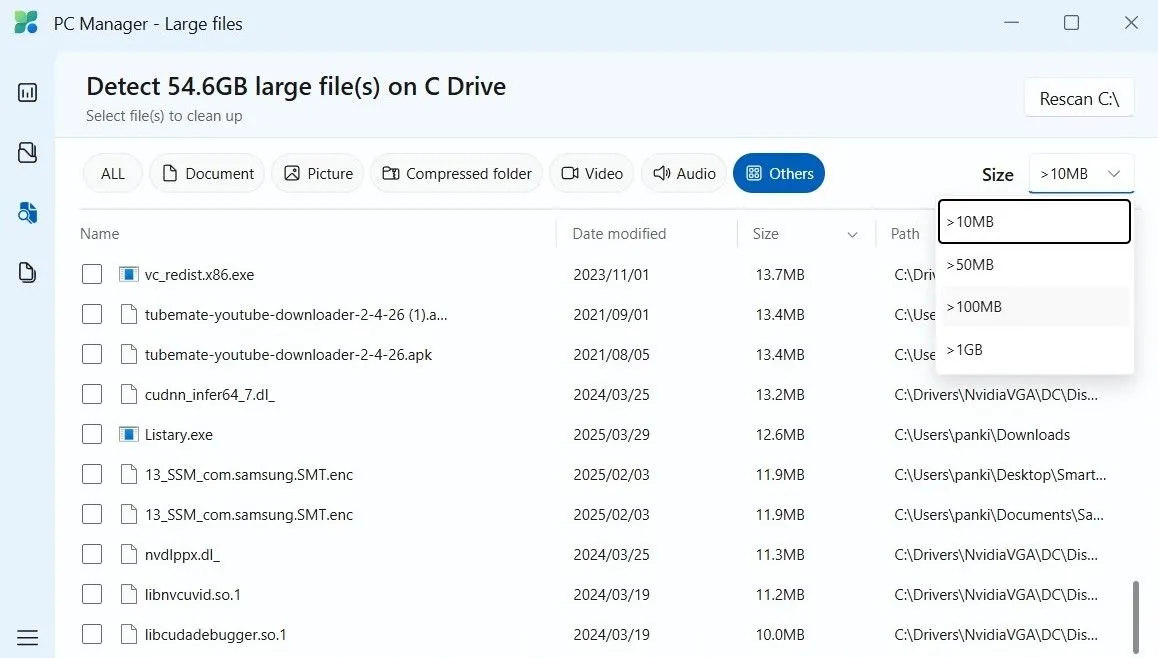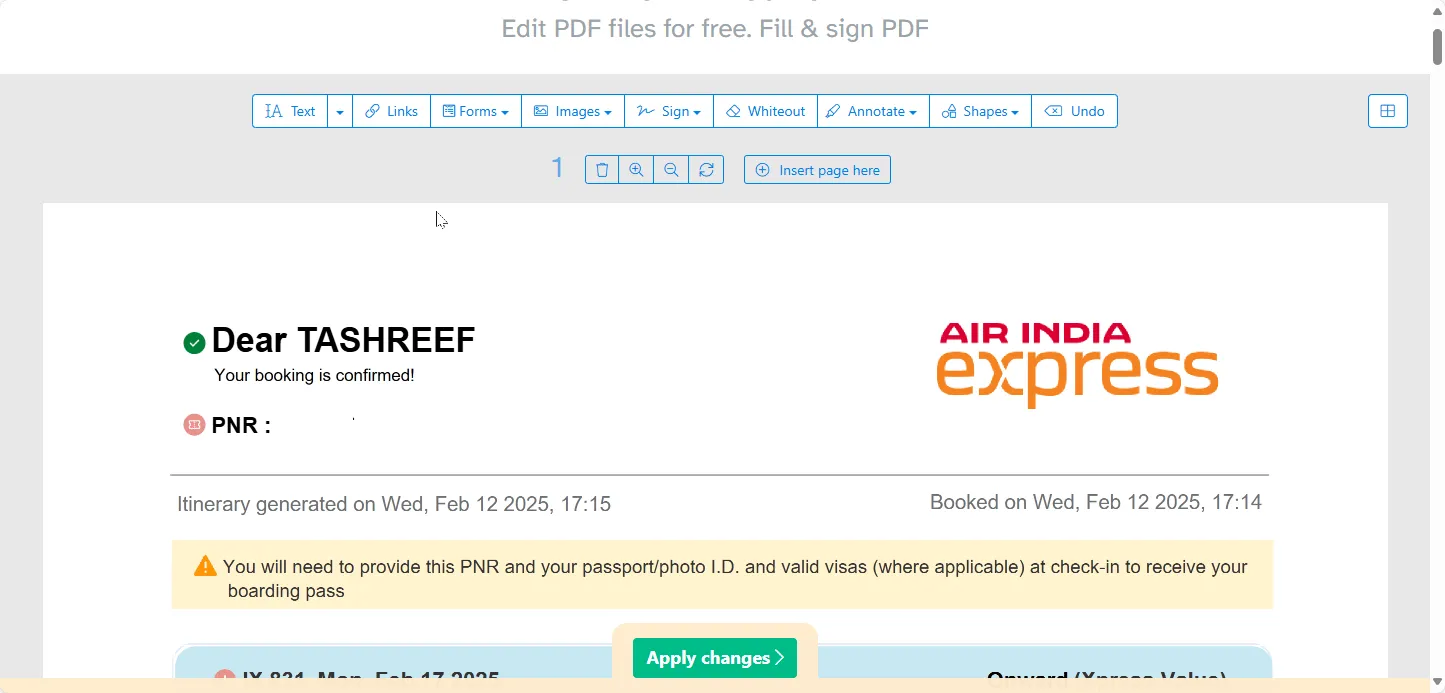Trình duyệt web của tôi từng là một mớ hỗn độn khó tả. Một trang web ngẫu nhiên mở trong tab này, Google Docs ở tab khác, có lẽ một video để nghe trong khi tôi làm việc, kèm theo vài tab nghiên cứu bổ sung. Cuối cùng, tôi cảm thấy quá mệt mỏi với cách làm việc như vậy, và một vài điều chỉnh đơn giản đã thay đổi mọi thứ.
1. Áp Dụng Quy Tắc “Mở Một, Đóng Một” (One-On, One-Off)
Tôi bắt đầu đặt câu hỏi về mối quan hệ của mình với các tab trình duyệt khi đọc cuốn “Digital Minimalism” của Cal Newport. Mặc dù cuốn sách chủ yếu nói về mạng xã hội và tiêu thụ nội dung trực tuyến, tôi vẫn tự hỏi làm thế nào có thể áp dụng các nguyên tắc của nó để bớt choáng ngợp khi làm việc. Áp dụng quy tắc “mở một, đóng một” đã mang lại một số kết quả nhanh chóng nhất.
Đúng như tên gọi, tôi phải đóng một tab trước khi có thể mở một tab mới. Hơn nữa, tôi tự giới hạn mình chỉ được mở tối đa bốn tab. Vì có ít không gian hơn, tôi trở nên chọn lọc hơn nhiều với các tab mình sử dụng. Tôi khuyên bạn nên thử nghiệm với số lượng tab bạn muốn mở đồng thời, nhưng một khi tìm thấy con số phù hợp, hãy cố gắng tuân thủ nó mỗi khi duyệt web.
2. Sử Dụng Công Cụ Chặn Trang Web Gây Phân Tâm
Phần lớn thời gian, tôi mở quá nhiều tab vì tôi đang duyệt các trang web không liên quan đến công việc của mình. Ví dụ, kiểm tra tin tức thể thao mới nhất từ trước đến nay là một điểm yếu của tôi – và tôi có xu hướng làm điều đó nhiều lần trong ngày. Mặc dù tôi có thể dùng ý chí, nhưng tôi thà loại bỏ vấn đề ngay từ gốc.
Các công cụ chặn trang web là cách dễ nhất giúp tôi giữ được sự tập trung. Cold Turkey đã giúp tôi ngừng trì hoãn bằng cách tạo nhiều danh sách chặn, chẳng hạn như chặn tất cả các trang web gây xao nhãng và tôi kéo dài thời gian chặn mỗi khi gần đến ngày kết thúc.
Tôi bật một số trình chặn khi cần, nhưng với những trang khác, tôi đặt lịch hàng ngày. Tôi chỉ có thể gỡ bỏ khóa ngoài giờ đã định, và gần như không thể xóa ứng dụng khi một trình chặn có hẹn giờ đang hoạt động. Tự nhiên, tôi có ít tab mở hơn.
3. Phân Nhóm Công Việc Và Đóng Tab Ngay Khi Hoàn Thành
Tôi không tin vào phương pháp chia thời gian cụ thể (time-blocking) vì nó quá hạn chế, nhưng đồng thời, tôi cần ít nhất một số cấu trúc trong lịch trình của mình. Phân nhóm các công việc (batching tasks) là một trong những cách hiệu quả nhất tôi đã thực hiện. Tôi tin chắc rằng đa nhiệm là cách làm việc tồi tệ nhất, và nó thường khiến các dự án mất nhiều thời gian hơn so với bình thường.
Khi làm việc, tôi chỉ cho phép mình mở các tab nếu chúng liên quan đến nhiệm vụ hiện tại. Một khi đã hoàn thành, tôi đóng các tab này. Như một nghi thức, tôi thường đóng trình duyệt rồi mở lại. Bạn không cần phải làm điều này, nhưng cá nhân tôi cảm thấy như mình đã “reset” lại bản thân và sẵn sàng cho nhiệm vụ tiếp theo sau khi làm vậy.
4. Đánh Dấu Trang (Bookmark) Các Trang Quan Trọng Truy Cập Thường Xuyên
Trước đây, tôi thường giữ các tab của những trang quan trọng luôn mở. Tôi không muốn đóng rồi lại mất công mở lại sau này, vì cảm thấy điều đó tốn thời gian không cần thiết. Trong quá trình tìm kiếm sự cân bằng giữa hai việc này, tôi nhận ra rằng việc tìm một giải pháp trung gian dễ dàng hơn nhiều so với suy nghĩ ban đầu.
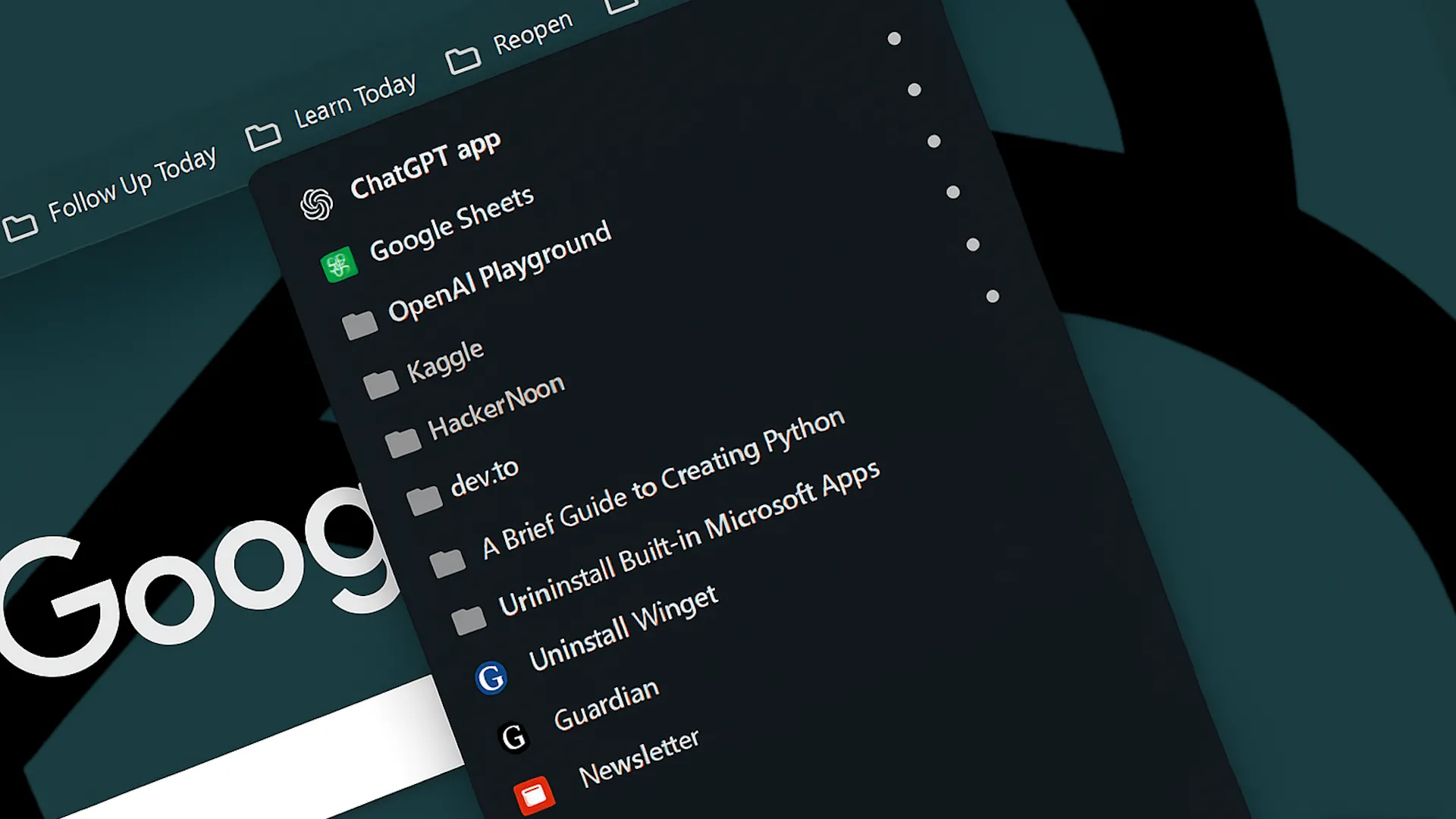 Giao diện thanh đánh dấu trang (bookmark bar) trong trình duyệt Google Chrome
Giao diện thanh đánh dấu trang (bookmark bar) trong trình duyệt Google Chrome
Tôi đánh dấu nhiều trang mình truy cập hàng ngày hoặc hàng tuần, điều này giúp tôi truy cập chúng bất cứ khi nào muốn. Tuy nhiên, tôi không cần lo lắng về việc chúng trở thành yếu tố gây phân tâm hoặc che khuất tầm nhìn; khi không sử dụng các trang web này (hoặc tôi muốn tập trung), tôi có thể ẩn phần dấu trang mà không gặp vấn đề gì. Ngoài việc sử dụng trình duyệt web, có rất nhiều lựa chọn thay thế cho tính năng đánh dấu trang của Google Chrome.
5. Thay Đổi Hoặc Sử Dụng Đa Trình Duyệt Cho Từng Mục Đích
Sau khi đọc “Atomic Habits”, tôi nhận ra rằng mình không cần phải thực hiện một cuộc đánh giá lại triệt để toàn bộ cuộc sống. Thay vào đó, tôi chỉ cần thực hiện những điều chỉnh nhỏ và thay đổi môi trường của mình. Thay đổi trình duyệt web là một trong những cách dễ dàng nhất tôi đã làm điều này, đến mức nó giống như một mã gian lận.
Tôi đã chuyển từ Safari sang Google Chrome, và ngay lập tức, tôi ngừng mở quá nhiều tab. Lúc này, tôi chỉ cần duy trì đà để tiếp tục. Các tính năng đánh dấu trang của Chrome cũng giúp ích rất nhiều; tôi nghĩ chúng tốt hơn nhiều so với Safari. Chọn các trình duyệt khác nhau cho các tác vụ khác nhau cũng có thể giúp duy trì sự tập trung. Ví dụ, bạn có thể viết trong Safari và làm các công việc quản trị trong Chrome.
6. Lưu Các Liên Kết Quan Trọng Vào Nơi Riêng Biệt
Ngoài việc theo dõi các trang web tôi truy cập thường xuyên, trước đây tôi có quá nhiều tab mở để lưu các liên kết quan trọng. Một giải pháp dễ dàng mà tôi tìm thấy là chỉ cần lưu các liên kết quan trọng vào một không gian riêng biệt để dễ dàng truy cập.
Để tổ chức các liên kết tôi muốn truy cập sau này, tôi thường sử dụng Notion. Tôi đã tạo một số trang trong ứng dụng cho các chủ đề khác nhau, bao gồm một trang cho nội dung chung mang tính giải trí hơn, chẳng hạn như blog du lịch và các tính năng thể thao.
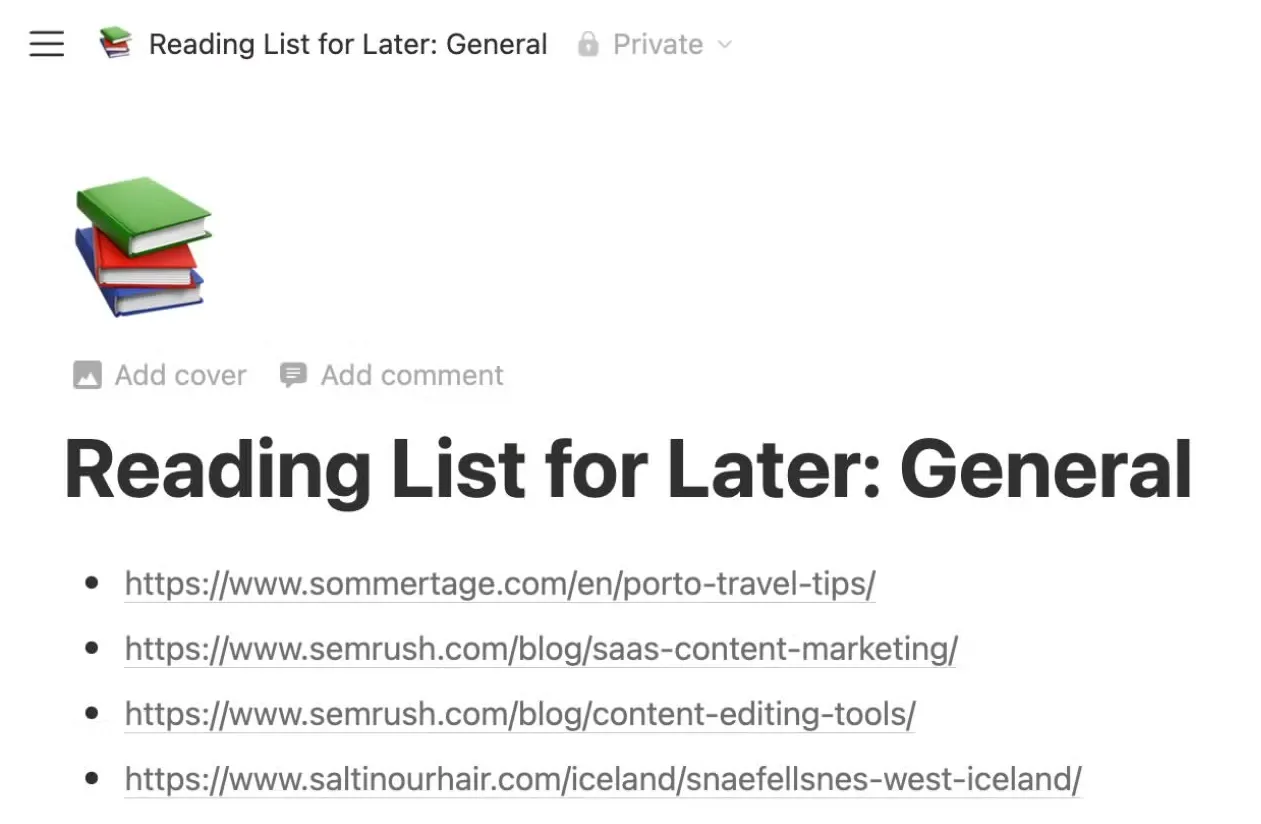 Danh sách các liên kết và URL được biên soạn, tổ chức trong ứng dụng Notion để đọc hoặc tham khảo sau
Danh sách các liên kết và URL được biên soạn, tổ chức trong ứng dụng Notion để đọc hoặc tham khảo sau
Ngoài việc lưu liên kết thủ công, tôi cũng khuyên bạn nên sử dụng Notion Web Clipper nếu bạn đang thực hiện nghiên cứu chuyên sâu về các chủ đề khác nhau.
7. Tạo Nhóm Tab (Tab Groups)
Nhóm tab là một cách hiệu quả khác giúp tôi không bị choáng ngợp bởi các tab khi làm việc. Nhiều trình duyệt web, bao gồm Google Chrome, đều cung cấp tính năng này; trong Chrome, bạn có thể tạo nhóm tab vĩnh viễn. Tôi nhóm các tab của mình theo các chủ đề liên quan, và trong một số trường hợp, cho các dự án cụ thể.
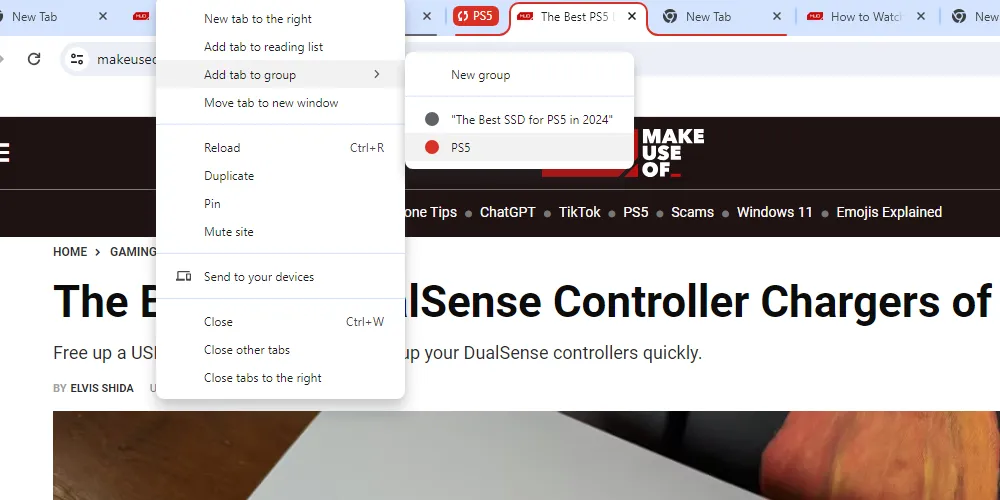 Hướng dẫn cách thêm tab mới vào một nhóm tab hiện có trong trình duyệt Google Chrome
Hướng dẫn cách thêm tab mới vào một nhóm tab hiện có trong trình duyệt Google Chrome
Tôi mã hóa màu cho từng nhóm tab để tổ chức mọi thứ hiệu quả hơn. Trên hết, tôi đặt cho mỗi nhóm một cái tên dễ nhận biết. Một khi đã tạo xong, tôi có thể dễ dàng truy cập các trang web mình cần bất cứ khi nào muốn – mà không cần mở nhiều tab cùng lúc. Tôi không khuyến khích tạo quá nhiều nhóm tab, vì điều đó có thể dẫn đến hiệu suất trình duyệt kém.
Mặc dù đôi khi việc kiểm soát các tab có vẻ là một cuộc chiến khó khăn, nhưng nó dễ dàng hơn bạn nghĩ nhiều. Chỉ cần một vài bước nhỏ có thể tạo ra sự khác biệt lớn. Kiểm soát số lượng tab bạn được phép mở là một khởi đầu, nhưng tôi cũng khuyên bạn nên sử dụng các tính năng sẵn có trong trình duyệt khi thấy phù hợp. Hãy chia sẻ ý kiến của bạn về những mẹo này và cách bạn quản lý tab trình duyệt của mình!